Захищаємо пк - випуск # 1 - небезпечні служби windows
Ви знали, що якщо в ручну налаштувати операційну систему Windows, то можна підвищити безпеку вашого комп'ютера в кілька разів, без використання антивіруса. У цій статті ми детально розглянемо як все реалізувати поетапно і зрозуміло для більшості користувачів ПК. На прикладі ми використовуємо систему Windows Seven (7) SP1 Ultimate 64 bit.
1) Перше, що ми має зробити, це відключити небезпечні і непотрібні служби:
Відкриваємо меню пуск і знаходимо Адміністрування. далі відкриваємо Служби.
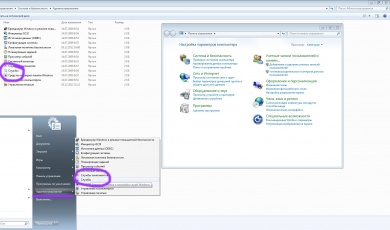
Можемо зробити розширений (в цьому варіанті відразу з'являється попередній опис служби, а так само можливість її відключення або включення) або стандартний вид, кому як зручніше.
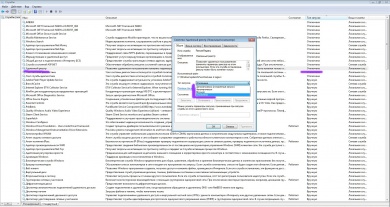
І так пройдемося по списку служб які можна відключити або поставити запуск вручну:
Ім'я служби: RemoteRegistry / Видалений реєстр
Опис служби: Дозволяє віддаленим користувачам змінювати параметри реєстру на цьому комп'ютері. Якщо ця служба зупинена, реєстр може бути змінений тільки локальними користувачами, що працюють на цьому комп'ютері. Якщо ця служба відключена, будь-які служби, які явно залежать від неї, не можуть бути запущені.
Встановлюємо режим запуску: Відключено
Ім'я служби: RemoteAccess / Маршрутизація і віддалений доступ
Опис служби: Пропонує послуги маршрутизації організаціям в локальній і глобальній мережах.
Встановлюємо режим запуску: Вручну / Відключено
Ім'я служби: Netman / Мережеві підключення
Опис служби: Управляє об'єктами папки '' Мережа і віддалений доступ до мережі '', що відображає властивості локальної мережі і підключень віддаленого доступу.
Встановлюємо режим запуску: Вручну / Відключено
Ім'я служби: SstpSvc / Служба SSTP
Опис служби: Забезпечує підтримку протоколу SSTP (Secure Socket Tunneling Protocol) для підключення до віддалених комп'ютерів за допомогою VPN. Якщо ця служба відключена, користувачі не зможуть використовувати SSTP для доступу до віддалених серверів.
Встановлюємо режим запуску: Вручну / Відключено
Ім'я служби: TermService / Служби віддалених робочих столів
Опис служби: Дозволяє користувачам інтерактивне підключення до віддаленого комп'ютера. Віддалений робочий стіл і сервер, що обслуговує сеанси підключення до віддаленого робочого столу, залежать від даної служби. Щоб заборонити віддалене використання даного комп'ютера, необхідно відкрити панель управління, двічі клацнути компонент "Властивості системи" і потім на вкладці "Віддалений доступ" зняти відповідні прапорці.
Встановлюємо режим запуску: Вручну / Відключено
Ім'я служби: SessionEnv / Налаштування сервера віддалених робочих столів
Опис служби: Служба налаштування сервера віддалених робочих столів (RDCS) відповідає за всі дії, пов'язані з налаштуванням і обслуговуванням сеансів служб віддалених робочих столів і віддаленого доступу, для яких необхідний контекст SYSTEM. Це стосується тимчасових папок сеансів, тим і сертифікатів віддалених робочих столів.
Встановлюємо режим запуску: Вручну / Відключено
Ім'я служби: SNMPTRAP / Пастка SNMP
Опис служби: Приймає повідомлення перехоплення, створені локальними або віддаленими агентами SNMP і пересилає їх програмами управління SNMP, запущеними на цьому комп'ютері. Якщо ця служба зупинена, програми на основі SNMP на даному комп'ютері перестануть отримувати повідомлення перехоплення. Якщо ця служба відключена, будь-які служби, які явно залежать від неї, не можуть бути запущені.
Встановлюємо режим запуску: Вручну / Відключено
2) Наступний етап, відкриваємо властивості 'Мій Комп'ютер' (Пуск> Права колонка> Мій комп'ютер> Правою кнопкою миші вибираємо властивості).
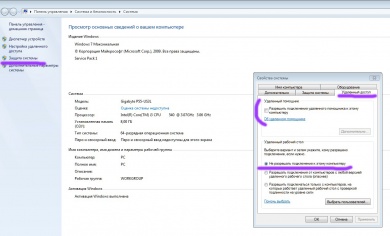
У лівій колонці меню шукаємо 'Захист системи' і відкриваємо. Прибираємо галочку в блоці Віддалений помічник / Дозволити підключення віддаленого помічника до цього комп'ютера. Далі трохи нижче ставимо галочку навпроти пункту 'Не дозволяти підключення до цього комп'ютера'.
3) Третій етап налаштувань знаходиться в там же 'Властивості системи'> Швидкодія> Запобігання виконання даних.
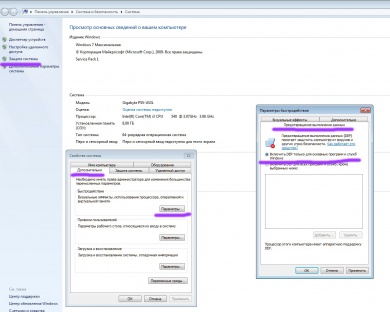
Перевірте чи варто галочка над пунктом включити DEP, тільки для основних програм і служб Windows, якщо вона відсутня обов'язково поставте.
На цьому все, в наступному випуску ви дізнаєтеся як спростити цю роботу за допомогою відомої багатьом, програми TuneUp.
Подивилися: 4387 чол. Admin 1